Настройка подключения к сети Корбина Телеком
| Вид материала | Документы |
СодержаниеSetup – Internet |
- Настройка протокола tcp/ip (настройка локальной сети), 31.27kb.
- Настройка подключения к сети Интернет на компьютере под управлением операционной системы, 25.78kb.
- Настройка подключения к сети Интернет в Windows, 37.43kb.
- Настройка pptp и сетевой карты клиента для подключения к сети интернет, 84.08kb.
- Настройка Сетевого подключения для Windows, 39.08kb.
- Настройка сетевого подключения (локальная сеть) под Windows, 54.35kb.
- Настройка браузера Microsoft Internet Explorer 8 на работу с HandyCache, 15.96kb.
- Windows xp: Настройка pppoE, 5.83kb.
- Ос windows xp настройка Сетевых подключений, 19.36kb.
- Настройка школьной локальной сети при подключении к Интернет, 64.8kb.
Настройка подключения к сети Корбина Телеком (ссылка скрыта) г. Москва для маршрутизатора DIR-615, DIR-655.
Подключите комплектный кабель к любому LAN порту на задней панели маршрутизатора и к стетевому адаптеру компьютера. Подключите кабель провайдера в порт WAN (Internet) на задней панели маршрутизатора.
В операционной системе Windows XP: Нажмите «ПУСК», далее «Панель управления», далее «сетевые подключения». Кликните на подключении по локальной сети правой кнопкой мыши и зайдите в свойства. Выделите строку «Протокол Интернета (TCP/IP)» и зайдите в свойства.
Н
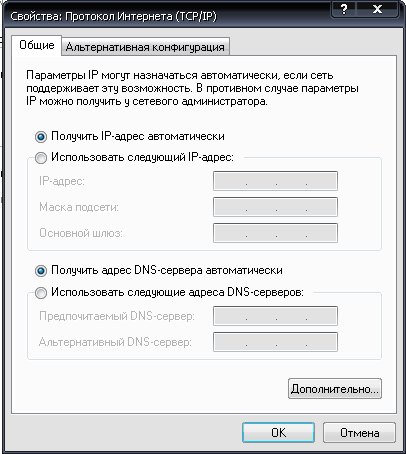 астройте сетевое подключение на автоматическое получение ip-адреса и адреса DNS
астройте сетевое подключение на автоматическое получение ip-адреса и адреса DNSсервера.

Или на статические настройки (Например, как показано на рисунке).
Нажмите «OK», далее «Закрыть».
Для того, чтобы зайти на web-интерфейс роутера откройте Internet Explorer, удалите все из адресной строки и введите ip-адрес роутера (по умолчанию: 192.168.0.1).
Должно появиться окно:

User Name выберите Admin.
Поле Password по умолчанию оставьте пустым.
Нажмите «Log In»
Перед началом настройки обновите программное обеспечение роутера до последней версии.
Для DIR-615:
ссылка скрыта
Для DIR-655:
ссылка скрыта
Зайдите на web-интерфейс роутера. В меню Setup – Internet нажмите кнопку «Manual Internet Connection Setup».
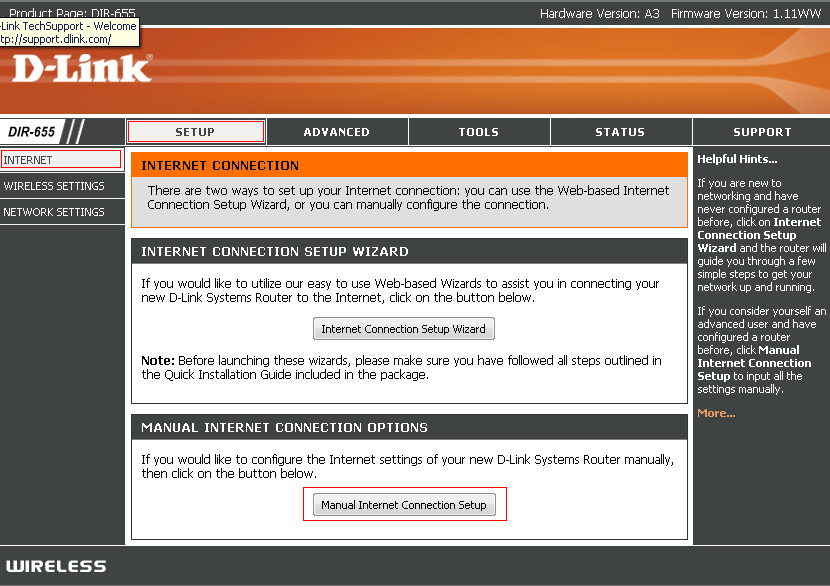
В поле Internet Connection Type выберите тип подключения Russia PPTP (Dual Access).
Russia PPTP (Dual Access) используется для одновременного подключения к Интернету и локальным ресурсам провайдера. Рассылка маршрутов может производиться автоматически, но в сетях некоторых провайдеров необходимо прописывать статические маршруты вручную. Данная функция настраивается в меню Advanced – Routing.
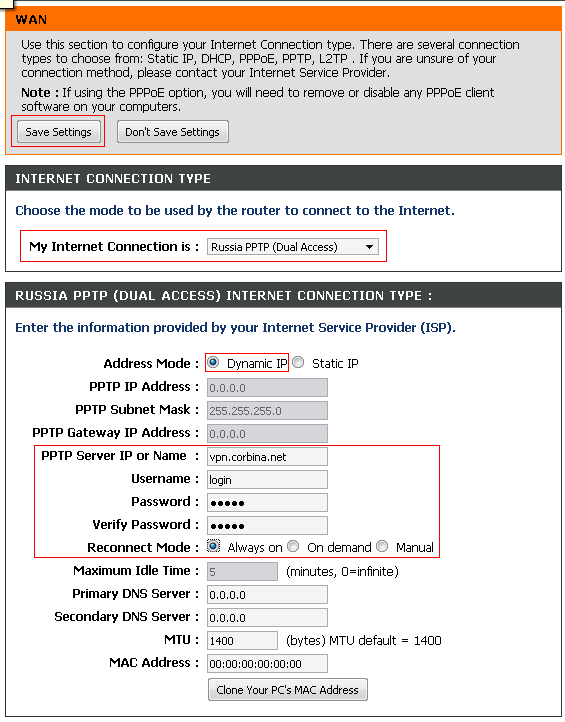
В появившемся ниже меню настройки РРТР соединения выберите Dynamic IP.
В поле РРТР Server IP or Name введите адрес vpn-сервера провайдера. (В сети Корбина Телеком г. Москва: vpn.corbina.net)
В поле Username введите логин выданный провайдером.
В полях Password и Verify Password введите пароль выданный провайдером.
Выберите Reconnect Mode «Always on».
Нажмите кнопку «Save Settings»
Настройка роутера завершена.
